สรุป
ในโค้ดแล็บนี้ คุณจะได้เรียนรู้วิธีทำให้เว็บแอปพลิเคชัน Python Flask ใช้งานได้กับสภาพแวดล้อมที่ยืดหยุ่นของ App Engine แอปพลิเคชันตัวอย่างช่วยให้ผู้ใช้อัปโหลดรูปภาพใบหน้าของบุคคลและดูความเป็นไปได้ที่บุคคลนั้นจะมีความสุข แอปพลิเคชันใช้ Google Cloud API สำหรับ Vision, Storage และ Datastore
เกี่ยวกับ App Engine
แอปพลิเคชัน Google App Engine สร้าง ดูแลรักษา และปรับขนาดได้ง่ายเมื่อความต้องการด้านการเข้าชมและการจัดเก็บข้อมูลเปลี่ยนแปลงไป App Engine ช่วยให้คุณไม่ต้องบำรุงรักษาเซิร์ฟเวอร์ เพียงอัปโหลดแอปพลิเคชันของคุณก็พร้อมใช้งาน
แอปพลิเคชัน App Engine จะปรับขนาดโดยอัตโนมัติตามการรับส่งข้อมูลขาเข้า ระบบรองรับการจัดสรรภาระงาน, ไมโครเซอร์วิส, การให้สิทธิ์, ฐานข้อมูล SQL และ NoSQL, การแยกการรับส่งข้อมูล, การบันทึก, การค้นหา, การควบคุมเวอร์ชัน, การเปิดตัวและการย้อนกลับ รวมถึงการสแกนความปลอดภัยโดยค่าเริ่มต้น และปรับแต่งได้สูง
สภาพแวดล้อมที่ยืดหยุ่นของ App Engine รองรับภาษาโปรแกรมต่อไปนี้ทั้งหมด ได้แก่ C#, Go, Java, Node.js, PHP, Python และ Ruby App Engine แบบยืดหยุ่นจะเรียกใช้แอปพลิเคชันของคุณภายในคอนเทนเนอร์ Docker ที่ทำงานบนเครื่องเสมือนของ Google Compute Engine สภาพแวดล้อมมาตรฐานของ App Engine เป็นตัวเลือกสำรองสำหรับบางภาษา รวมถึง Python App Engine มาตรฐานจะเรียกใช้แอปพลิเคชันในสภาพแวดล้อมแซนด์บ็อกซ์ที่มีการจำกัดมากกว่า อ่านข้อมูลเพิ่มเติมได้ที่หัวข้อการเลือกสภาพแวดล้อม App Engine
สิ่งที่คุณจะได้เรียนรู้
- วิธีทําให้เว็บแอปพลิเคชันอย่างง่ายใช้งานได้ในสภาพแวดล้อมที่ยืดหยุ่นของ App Engine
- วิธีเข้าถึงไลบรารีของไคลเอ็นต์ Google Cloud สำหรับ Vision, Storage และ Datastore
- วิธีใช้ Google Cloud Console และ Google Cloud SDK เพื่อจัดการทรัพยากรระบบคลาวด์ต่างๆ
- วิธีใช้ Cloud Shell
สิ่งที่ต้องมี
- คุ้นเคยกับ Python
- คุ้นเคยกับโปรแกรมแก้ไขข้อความมาตรฐานของ Linux เช่น Vim, Emacs หรือ Nano
การสร้างโปรเจ็กต์
หากยังไม่มีบัญชี Google (Gmail หรือ Google Apps) คุณต้องสร้างบัญชี ลงชื่อเข้าใช้คอนโซล Google Cloud Platform (console.cloud.google.com) แล้วสร้างโปรเจ็กต์ใหม่โดยทำดังนี้


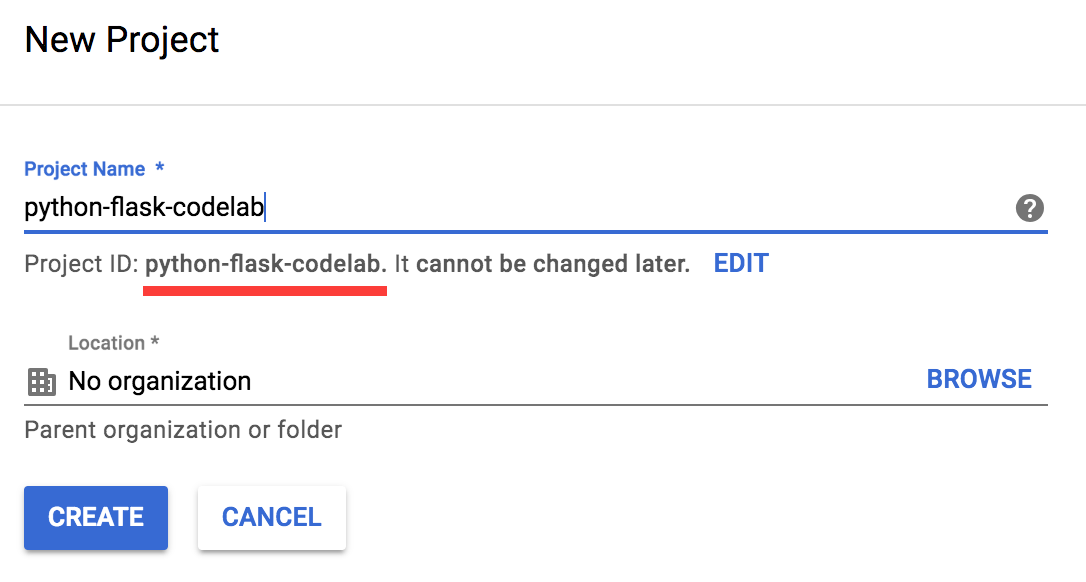
โปรดจดจำรหัสโปรเจ็กต์ ซึ่งเป็นชื่อที่ไม่ซ้ำกันในโปรเจ็กต์ Google Cloud ทั้งหมด (ชื่อด้านบนถูกใช้ไปแล้วและจะใช้ไม่ได้ ขออภัย) ซึ่งจะเรียกว่า PROJECT_ID ในภายหลังใน Codelab นี้
การเรียกเก็บเงิน
จากนั้นคุณจะต้องเปิดใช้การเรียกเก็บเงินใน Cloud Console เพื่อใช้ทรัพยากร Google Cloud
การทำตาม Codelab นี้ไม่น่าจะมีค่าใช้จ่ายเกิน 2-3 ดอลลาร์ แต่ก็อาจมีค่าใช้จ่ายมากกว่านี้หากคุณตัดสินใจใช้ทรัพยากรเพิ่มเติมหรือปล่อยให้ทรัพยากรทำงานต่อไป
ผู้ใช้ใหม่ของ Google Cloud Platform มีสิทธิ์ทดลองใช้ฟรี$300
แม้ว่าคุณจะใช้งาน Google Cloud จากแล็ปท็อประยะไกลได้ แต่ใน Codelab นี้เราจะใช้ Google Cloud Shell ซึ่งเป็นสภาพแวดล้อมบรรทัดคำสั่งที่ทำงานในระบบคลาวด์ เครื่องเสมือนที่ใช้ Debian นี้มาพร้อมเครื่องมือพัฒนาทั้งหมดที่คุณต้องการ (gcloud, python, virtualenv, pip และอื่นๆ) มีไดเรกทอรีแรกถาวรขนาด 5 GB และทำงานบน Google Cloud ซึ่งช่วยเพิ่มประสิทธิภาพเครือข่ายและการตรวจสอบสิทธิ์ได้อย่างมาก ซึ่งหมายความว่าคุณจะต้องมีเพียงเบราว์เซอร์เท่านั้นสำหรับโค้ดแล็บนี้ (ใช่แล้ว โค้ดแล็บนี้ใช้ได้ใน Chromebook)
หากต้องการเปิดใช้งาน Google Cloud Shell จากคอนโซลนักพัฒนาแอป ให้คลิกปุ่มที่ด้านขวาบน (ระบบจะจัดสรรและเชื่อมต่อกับสภาพแวดล้อมในเวลาเพียงไม่กี่นาที)
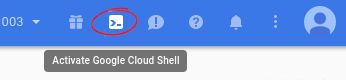

เมื่อเชื่อมต่อกับ Cloud Shell แล้ว คุณควรเห็นว่าคุณได้รับการตรวจสอบสิทธิ์แล้วและระบบได้ตั้งค่าโปรเจ็กต์เป็น PROJECT_ID แล้ว
gcloud auth list Credentialed accounts: - <myaccount>@<mydomain>.com (active)
gcloud config list project [core] Project = <PROJECT_ID>
หากไม่ได้ตั้งค่าโปรเจ็กต์ด้วยเหตุผลบางประการ ให้เรียกใช้คำสั่งต่อไปนี้
gcloud config set project <PROJECT_ID>
หากกำลังมองหา PROJECT_ID ตรวจสอบรหัสโปรเจ็กต์ที่คุณใช้ในขั้นตอนการตั้งค่าหรือค้นหาในแดชบอร์ดคอนโซล
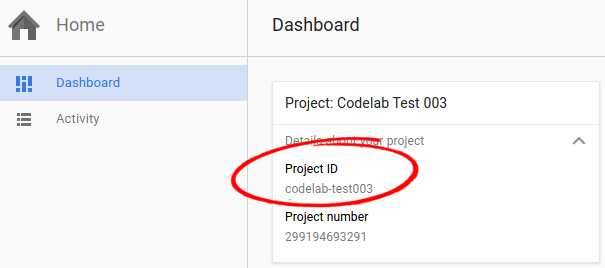
ใน Cloud Shell ที่บรรทัดคำสั่ง ให้เรียกใช้คำสั่งต่อไปนี้เพื่อโคลนที่เก็บ Github
git clone https://github.com/GoogleCloudPlatform/python-docs-samples.git
เปลี่ยนไดเรกทอรีเป็น python-docs-samples/codelabs/flex_and_vision
cd python-docs-samples/codelabs/flex_and_vision
ก่อนที่จะเริ่มใช้ Vision, Storage และ Datastore API ได้ คุณต้องเปิดใช้ API ด้วยคำสั่งต่อไปนี้
gcloud services enable vision.googleapis.com
gcloud services enable storage-component.googleapis.com
gcloud services enable datastore.googleapis.com
หากต้องการส่งคำขอไปยัง Vision, Storage และ Datastore API คุณจะต้องมีข้อมูลเข้าสู่ระบบของบัญชีบริการ คุณสร้างข้อมูลเข้าสู่ระบบของบัญชีบริการจากโปรเจ็กต์ได้โดยใช้เครื่องมือ gcloud
ตั้งค่าตัวแปรสภาพแวดล้อมสำหรับ PROJECT_ID โดยแทนที่ [YOUR_PROJECT_ID] ด้วยรหัสโปรเจ็กต์ของคุณเอง
export PROJECT_ID=[YOUR_PROJECT_ID]
สร้างบัญชีบริการเพื่อเข้าถึง Google Cloud API เมื่อทดสอบในเครื่อง
gcloud iam service-accounts create codelab \ --display-name "My Codelab Service Account"
ให้สิทธิ์ที่เหมาะสมแก่บัญชีบริการที่สร้างขึ้นใหม่
gcloud projects add-iam-policy-binding ${PROJECT_ID} \
--member serviceAccount:codelab@${PROJECT_ID}.iam.gserviceaccount.com \
--role roles/ownerหลังจากสร้างบัญชีบริการแล้ว ให้สร้างคีย์ของบัญชีบริการโดยทำดังนี้
gcloud iam service-accounts keys create ~/key.json \
--iam-account codelab@${PROJECT_ID}.iam.gserviceaccount.comคำสั่งนี้จะสร้างคีย์บัญชีบริการที่จัดเก็บไว้ในไฟล์ JSON ชื่อ key.json ในไดเรกทอรีหลัก
ใช้เส้นทางแบบสัมบูรณ์ของคีย์ที่สร้างขึ้นเพื่อตั้งค่าตัวแปรสภาพแวดล้อมสำหรับคีย์บัญชีบริการใน Cloud Shell ดังนี้
export GOOGLE_APPLICATION_CREDENTIALS="/home/${USER}/key.json"คุณอ่านเพิ่มเติมเกี่ยวกับการตรวจสอบสิทธิ์ Vision API ได้
การเริ่มต้นสภาพแวดล้อมเสมือนและการติดตั้งการขึ้นต่อกัน
สร้างสภาพแวดล้อม Python 3 ที่แยกจากกันชื่อ env ด้วย virtualenv:
virtualenv -p python3 env
เข้าสู่ virtualenv ที่สร้างขึ้นใหม่ชื่อ env โดยใช้คำสั่งต่อไปนี้
source env/bin/activate
ใช้ pip เพื่อติดตั้งการขึ้นต่อกันสำหรับโปรเจ็กต์จากไฟล์ requirements.txt
pip install -r requirements.txt
ไฟล์ requirements.txt คือรายการการอ้างอิงแพ็กเกจที่คุณต้องใช้สำหรับโปรเจ็กต์ คำสั่งข้างต้นจะดาวน์โหลดการขึ้นต่อกันของแพ็กเกจที่ระบุทั้งหมดไปยัง virtualenv
การสร้างแอป App Engine
จากนั้นสร้างอินสแตนซ์ App Engine โดยใช้คำสั่งต่อไปนี้
gcloud app createการสร้างที่เก็บข้อมูล
ก่อนอื่น ให้ตั้งค่าตัวแปรสภาพแวดล้อม CLOUD_STORAGE_BUCKET เท่ากับชื่อ PROJECT_ID (โดยทั่วไปเราขอแนะนำให้ตั้งชื่อที่เก็บข้อมูลให้เหมือนกับ PROJECT_ID เพื่อความสะดวก)
export CLOUD_STORAGE_BUCKET=${PROJECT_ID}แอปพลิเคชันของเราใช้ที่เก็บข้อมูล Cloud Storage ซึ่งคุณจะต้องสร้างจาก Cloud Shell ด้วยเครื่องมือที่ชื่อ gsutil เรียกใช้คำสั่งต่อไปนี้ ซึ่งจะสร้างที่เก็บข้อมูลที่มีชื่อเดียวกับ PROJECT_ID
gsutil mb gs://${PROJECT_ID}การเรียกใช้แอปพลิเคชัน
python main.py
เมื่อแอปพลิเคชันเริ่มทำงานแล้ว ให้คลิกไอคอนแสดงตัวอย่างเว็บ  ในแถบเครื่องมือ Cloud Shell แล้วเลือก "แสดงตัวอย่างบนพอร์ต 8080"
ในแถบเครื่องมือ Cloud Shell แล้วเลือก "แสดงตัวอย่างบนพอร์ต 8080"
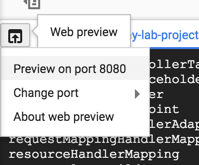
แท็บในเบราว์เซอร์จะเปิดขึ้นและเชื่อมต่อกับเซิร์ฟเวอร์ที่คุณเพิ่งเริ่ม คุณควรเห็นข้อความคล้ายกับข้อความต่อไปนี้
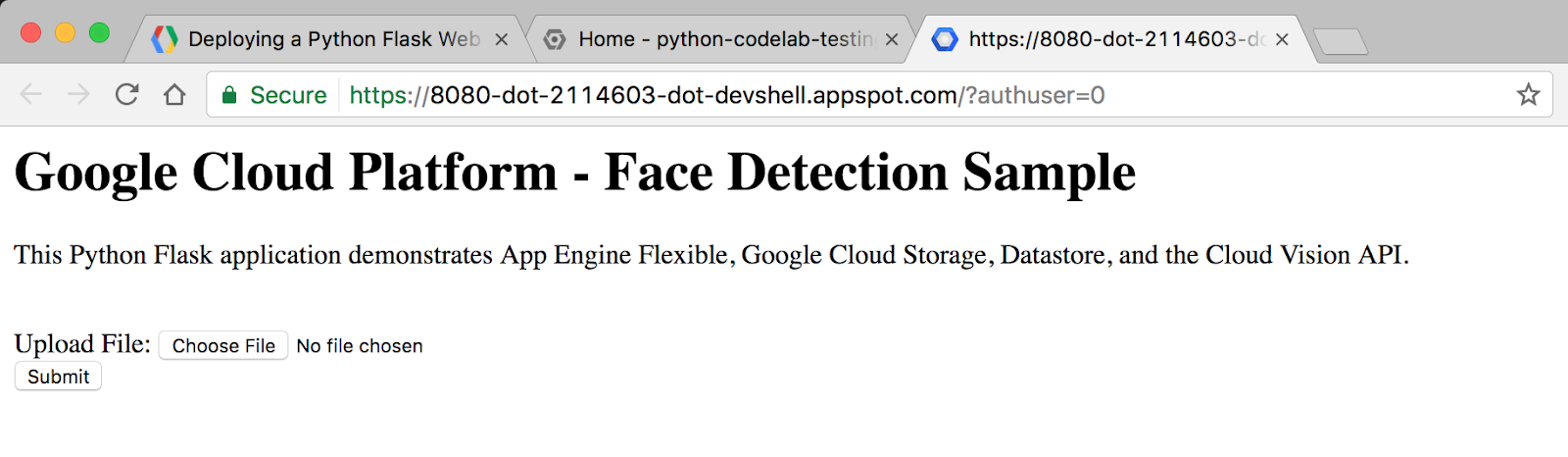
ลองอัปโหลดรูปภาพที่มีใบหน้าของบุคคล คลิกปุ่มเลือกไฟล์ เลือกรูปภาพจากคอมพิวเตอร์ แล้วคลิกส่ง
หลังจากอัปโหลดรูปภาพแล้ว คุณจะเห็นข้อความคล้ายกับข้อความต่อไปนี้
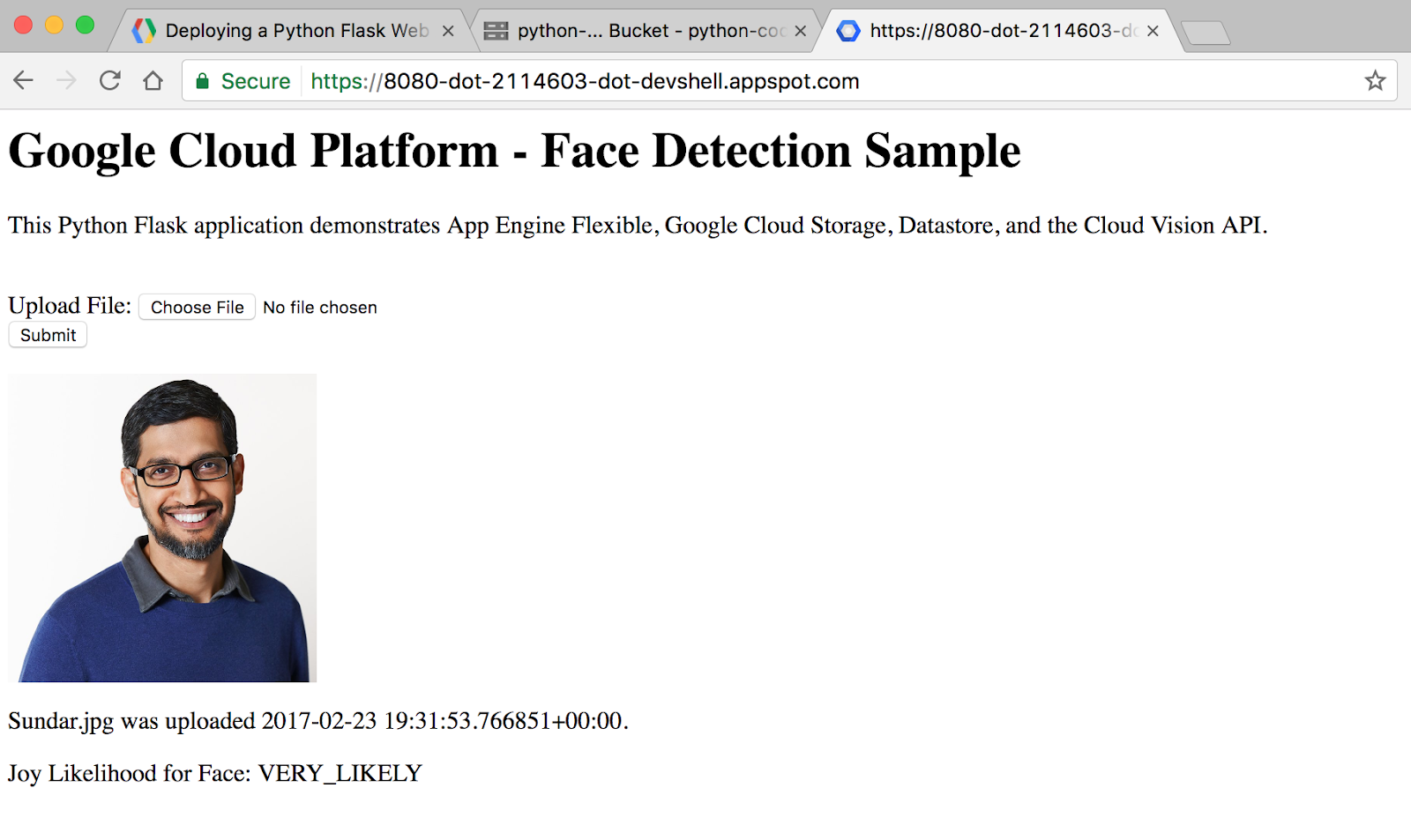
เลย์เอาต์โค้ดตัวอย่าง
ตัวอย่างมีเลย์เอาต์ดังนี้
templates/
homepage.html /* HTML template that uses Jinja2 */
app.yaml /* App Engine application configuration file */
main.py /* Python Flask web application */
requirements.txt /* List of dependencies for the project */main.py
ไฟล์ Python นี้เป็นเว็บแอปพลิเคชัน Flask แอปพลิเคชันนี้อนุญาตให้ผู้ใช้ส่งรูปภาพ (ควรเป็นรูปใบหน้า) ซึ่งจะจัดเก็บไว้ใน Cloud Storage และวิเคราะห์โดยใช้ฟีเจอร์การตรวจหาใบหน้าของ Cloud Vision API ระบบจะจัดเก็บข้อมูลสำคัญเกี่ยวกับรูปภาพแต่ละรูปไว้ใน Datastore ซึ่งเป็นฐานข้อมูล NoSQL ของ Google Cloud Platform และจะเข้าถึงข้อมูลดังกล่าวทุกครั้งที่ผู้ใช้เข้าชมเว็บไซต์
แอปพลิเคชันนี้ใช้ไลบรารีไคลเอ็นต์ Google Cloud Platform สำหรับ Storage, Datastore และ Vision ไลบรารีของไคลเอ็นต์เหล่านี้ช่วยให้เข้าถึง Cloud API จากภาษาโปรแกรมที่คุณชื่นชอบได้ง่าย
มาดูข้อมูลโค้ดที่สำคัญบางส่วนกัน
ส่วนการนำเข้าที่ด้านบนคือส่วนที่เรานำเข้าแพ็กเกจต่างๆ ที่จำเป็นสำหรับโค้ด วิธีนำเข้าไลบรารีของไคลเอ็นต์ Google Cloud สำหรับ Datastore, Storage และ Vision มีดังนี้
from google.cloud import datastore
from google.cloud import storage
from google.cloud import visionนี่คือโค้ดสำหรับสิ่งที่เกิดขึ้นเมื่อผู้ใช้เข้าชม URL รูทของเว็บไซต์ เราสร้างออบเจ็กต์ไคลเอ็นต์ Datastore ซึ่งใช้เพื่อเข้าถึงไลบรารีของไคลเอ็นต์ Datastore จากนั้นเราจะเรียกใช้การค้นหาใน Datastore สำหรับเอนทิตีประเภท Faces สุดท้าย เราจะแสดงผลเทมเพลต HTML โดยส่ง image_entities ที่ดึงมาจาก Datastore เป็นตัวแปร
@app.route('/')
def homepage():
# Create a Cloud Datastore client.
datastore_client = datastore.Client()
# Use the Cloud Datastore client to fetch information from Datastore about
# each photo.
query = datastore_client.query(kind='Faces')
image_entities = list(query.fetch())
# Return a Jinja2 HTML template and pass in image_entities as a parameter.
return render_template('homepage.html', image_entities=image_entities)มาดูวิธีบันทึกเอนทิตีลงใน Datastore กัน Datastore คือโซลูชันฐานข้อมูล NoSQL ของ Google Cloud ระบบจะจัดเก็บข้อมูลไว้ในออบเจ็กต์ที่เรียกว่าเอนทิตี เอนทิตีแต่ละรายการจะมีคีย์ระบุที่ไม่ซ้ำกัน ซึ่งสร้างได้โดยใช้สตริงประเภทและชื่อคีย์ ประเภทคือที่เก็บข้อมูลขององค์กรสำหรับเอนทิตีประเภทใดประเภทหนึ่ง ตัวอย่างเช่น เราอาจต้องการตั้งค่าประเภทสำหรับรูปภาพ ผู้คน และสัตว์
เอนทิตีแต่ละรายการมีพร็อพเพอร์ตี้ที่นักพัฒนาซอฟต์แวร์กําหนดได้หลายรายการ ซึ่งอาจมีค่าเป็นประเภทต่างๆ เช่น จํานวนเต็ม ทศนิยม สตริง วันที่ หรือข้อมูลไบนารี
# Create a Cloud Datastore client.
datastore_client = datastore.Client()
# Fetch the current date / time.
current_datetime = datetime.now()
# The kind for the new entity.
kind = 'Faces'
# The name/ID for the new entity.
name = blob.name
# Create the Cloud Datastore key for the new entity.
key = datastore_client.key(kind, name)
# Construct the new entity using the key. Set dictionary values for entity
# keys blob_name, storage_public_url, timestamp, and joy.
entity = datastore.Entity(key)
entity['blob_name'] = blob.name
entity['image_public_url'] = blob.public_url
entity['timestamp'] = current_datetime
entity['joy'] = face_joy
# Save the new entity to Datastore.
datastore_client.put(entity)คุณเข้าถึงไลบรารีของไคลเอ็นต์ Storage และ Vision ได้โดยใช้โปรแกรมในลักษณะเดียวกับ Datastore คุณสามารถเปิดไฟล์ main.py ด้วยตนเองโดยใช้ vim, emacs หรือ nano เพื่อดูโค้ดตัวอย่างทั้งหมด
ดูข้อมูลเพิ่มเติมเกี่ยวกับ Flask ได้ที่ http://flask.pocoo.org/
ดูข้อมูลเพิ่มเติมเกี่ยวกับไลบรารีของไคลเอ็นต์ได้ที่ https://googlecloudplatform.github.io/google-cloud-python/
homepage.html
เฟรมเวิร์กเว็บ Flask ใช้ประโยชน์จาก Jinja2 เป็นเครื่องมือเทมเพลต ซึ่งช่วยให้เราส่งตัวแปรและนิพจน์จาก main.py ไปยัง homepage.html ที่จะแทนที่ด้วยค่าเมื่อมีการแสดงหน้าเว็บ
ดูข้อมูลเพิ่มเติมเกี่ยวกับ Jinja2 ได้ที่ http://jinja.pocoo.org/docs/2.9/templates/
เทมเพลต HTML ของ Jinja2 นี้แสดงแบบฟอร์มให้ผู้ใช้ส่งรูปภาพไปยังฐานข้อมูล นอกจากนี้ ยังแสดงรูปภาพที่ส่งก่อนหน้านี้แต่ละรูปพร้อมกับชื่อไฟล์ วันที่/เวลาที่อัปโหลด และความเป็นไปได้ที่ใบหน้าที่ Vision API ตรวจพบจะมีความสุข
homepage.html
<h1>Google Cloud Platform - Face Detection Sample</h1>
<p>This Python Flask application demonstrates App Engine Flexible, Google Cloud
Storage, Datastore, and the Cloud Vision API.</p>
<br>
<html>
<body>
<form action="upload_photo" method="POST" enctype="multipart/form-data">
Upload File: <input type="file" name="file"><br>
<input type="submit" name="submit" value="Submit">
</form>
</body>
</html>App Engine Flexible ใช้ไฟล์ที่ชื่อ app.yaml เพื่ออธิบายการกำหนดค่าการทำให้แอปพลิเคชันใช้งานได้ หากไม่มีไฟล์นี้ App Engine จะพยายามคาดเดาการกำหนดค่าการทำให้ใช้งานได้ อย่างไรก็ตาม เราขอแนะนำให้คุณระบุไฟล์นี้
จากนั้นคุณจะแก้ไข app.yaml โดยใช้โปรแกรมแก้ไขที่คุณเลือก vim, nano หรือ emacs เราจะใช้โปรแกรมแก้ไข nano ดังนี้
nano app.yamlapp.yaml
runtime: python
env: flex
entrypoint: gunicorn -b :$PORT main:app
runtime_config:
python_version: 3
env_variables:
CLOUD_STORAGE_BUCKET: <your-cloud-storage-bucket>นี่คือการกำหนดค่าพื้นฐานที่จำเป็นในการทำให้แอปพลิเคชัน App Engine Flex ของ Python 3 ใช้งานได้ ดูข้อมูลเพิ่มเติมเกี่ยวกับการกำหนดค่า App Engine ได้ที่นี่
เมื่อเปิด app.yaml แล้ว ให้แทนที่ < your-cloud-storage-bucket > ด้วยชื่อที่เก็บข้อมูล Cloud Storage (หากลืมชื่อที่เก็บข้อมูล Cloud Storage ให้คัดลอกรหัสโปรเจ็กต์ GCP จาก Qwiklabs ซึ่งเป็นรหัสเดียวกัน) ส่วน env_variables จะตั้งค่าตัวแปรสภาพแวดล้อมที่จะใช้ใน main.py เมื่อแอปพลิเคชันได้รับการติดตั้งใช้งาน
ตอนนี้คุณสามารถปิด บันทึก และปิดไฟล์ใน nano ได้โดยใช้ (Ctrl + x) ซึ่งจะแจ้งให้คุณทำดังนี้

พิมพ์ตัวอักษร y แล้วกดปุ่ม ENTER อีกครั้งเพื่อยืนยันชื่อไฟล์สำหรับข้อความแจ้งต่อไปนี้

ทำให้แอปใช้งานได้ใน App Engine โดยใช้ gcloud ดังนี้
gcloud app deployหลังจากที่ทำให้แอปพลิเคชันใช้งานได้แล้ว คุณจะเข้าชมได้โดยเปิด URL https://< PROJECT_ID >.appspot.com ในเว็บเบราว์เซอร์
สรุป
ในขั้นตอนนี้ คุณจะตั้งค่าเว็บแอปพลิเคชัน Python และนำไปใช้งานในสภาพแวดล้อมที่ยืดหยุ่นของ App Engine
คุณได้เรียนรู้วิธีเขียนและทําให้เว็บแอปพลิเคชัน App Engine Flexible ตัวแรกใช้งานได้แล้ว
ล้างข้อมูล
เพื่อเลี่ยงไม่ให้เกิดการเรียกเก็บเงินกับบัญชี Google Cloud Platform สำหรับทรัพยากรที่ใช้ในการเริ่มต้นอย่างรวดเร็วนี้ ควรทำดังนี้
- ไปที่คอนโซล Cloud Platform
- เลือกโปรเจ็กต์ที่ต้องการปิด แล้วคลิก "ลบ" ที่ด้านบน ซึ่งจะเป็นการกำหนดเวลาให้ลบโปรเจ็กต์
ดูข้อมูลเพิ่มเติม
- Python ใน Google Cloud Platform: https://cloud.google.com/python/
- เอกสารประกอบ App Engine Flexible สำหรับ Python: https://cloud.google.com/appengine/docs/flexible/python/
- เอกสารประกอบสำหรับไลบรารีของไคลเอ็นต์ Python: Datastore, Storage และ Vision
- ตัวอย่างโค้ด Python เพิ่มเติม: https://cloud.google.com/python/samples
ใบอนุญาต
ผลงานนี้ได้รับอนุญาตภายใต้สัญญาอนุญาตครีเอทีฟคอมมอนส์สำหรับยอมรับสิทธิของผู้สร้าง (Creative Commons Attribution License) 2.0 แบบทั่วไป

